TTEP.CN > 故障 >
win7同时使用两个显示器设置方法 win7如何设置同时使用两个显示
win7同时使用两个显示器设置方法 win7如何设置同时使用两个显示器 如果你经常同时开启大量的程序,那么多屏幕将能很好的提高的你的工作效率,不过一般来说,同时使用两个显示器就已经够了,那么win7怎么设置双屏显示?下面就一起来看win7使用两个显示器的具体设置方法。
方法/步骤:
1、将显示器插入接口之后,打开屏幕分辨率,在多显示器栏中可以看到“复制这些显示”、“扩展这些显示”等选项,如图所示:

2、选择“复制这些显示”选项,这表示两个显示器看到完全一样的windows窗口,这种模式适合为多人展示同一内容,主机统一管理,如图所示:
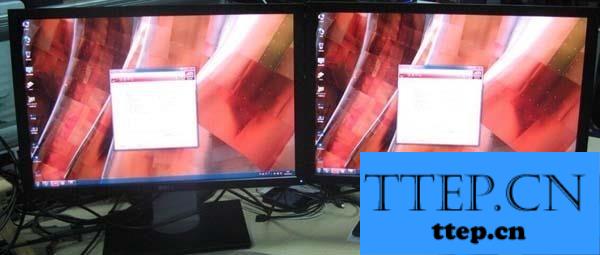
3、相比复制,扩展这些显示则更适合一般用户,将两个显示器扩展为一个显示器,在两个显示器中可以显示连续而不同的内容,这种模式比较灵活,适合游戏玩家或是运行大量程序的用户,如图所示:
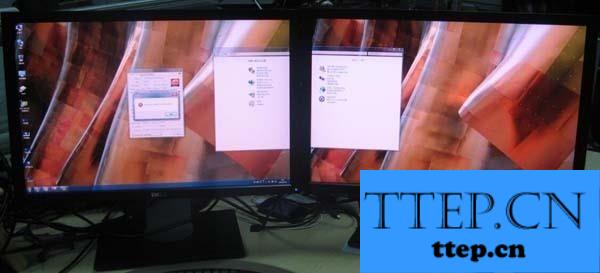
备注:集成显卡只有部分支持双显示器,一般还是需要独立显卡。
总结:以上便是win7使用两个显示器的具体操作方法,有需要的朋友不妨试一试。
方法/步骤:
1、将显示器插入接口之后,打开屏幕分辨率,在多显示器栏中可以看到“复制这些显示”、“扩展这些显示”等选项,如图所示:

2、选择“复制这些显示”选项,这表示两个显示器看到完全一样的windows窗口,这种模式适合为多人展示同一内容,主机统一管理,如图所示:
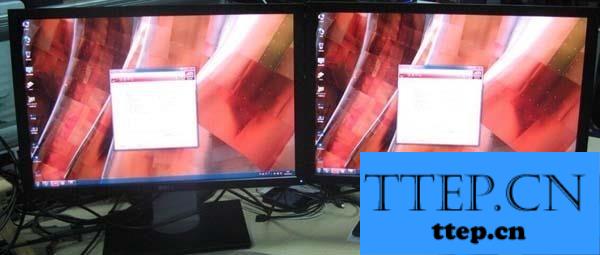
3、相比复制,扩展这些显示则更适合一般用户,将两个显示器扩展为一个显示器,在两个显示器中可以显示连续而不同的内容,这种模式比较灵活,适合游戏玩家或是运行大量程序的用户,如图所示:
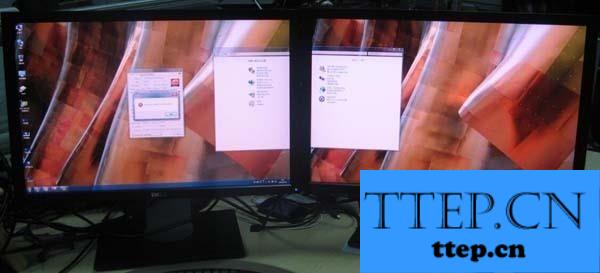
备注:集成显卡只有部分支持双显示器,一般还是需要独立显卡。
总结:以上便是win7使用两个显示器的具体操作方法,有需要的朋友不妨试一试。
- 上一篇:win7自动弹出网页广告解决方法 win7自动弹出网页广告怎么取消
- 下一篇:没有了
- 最近发表
- 赞助商链接
